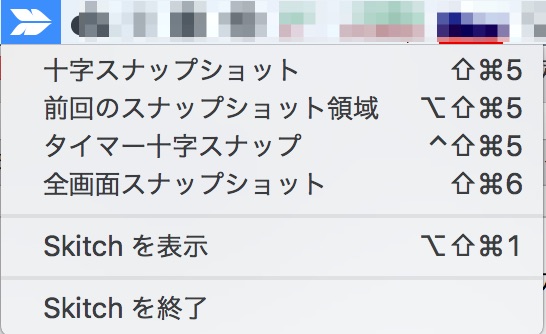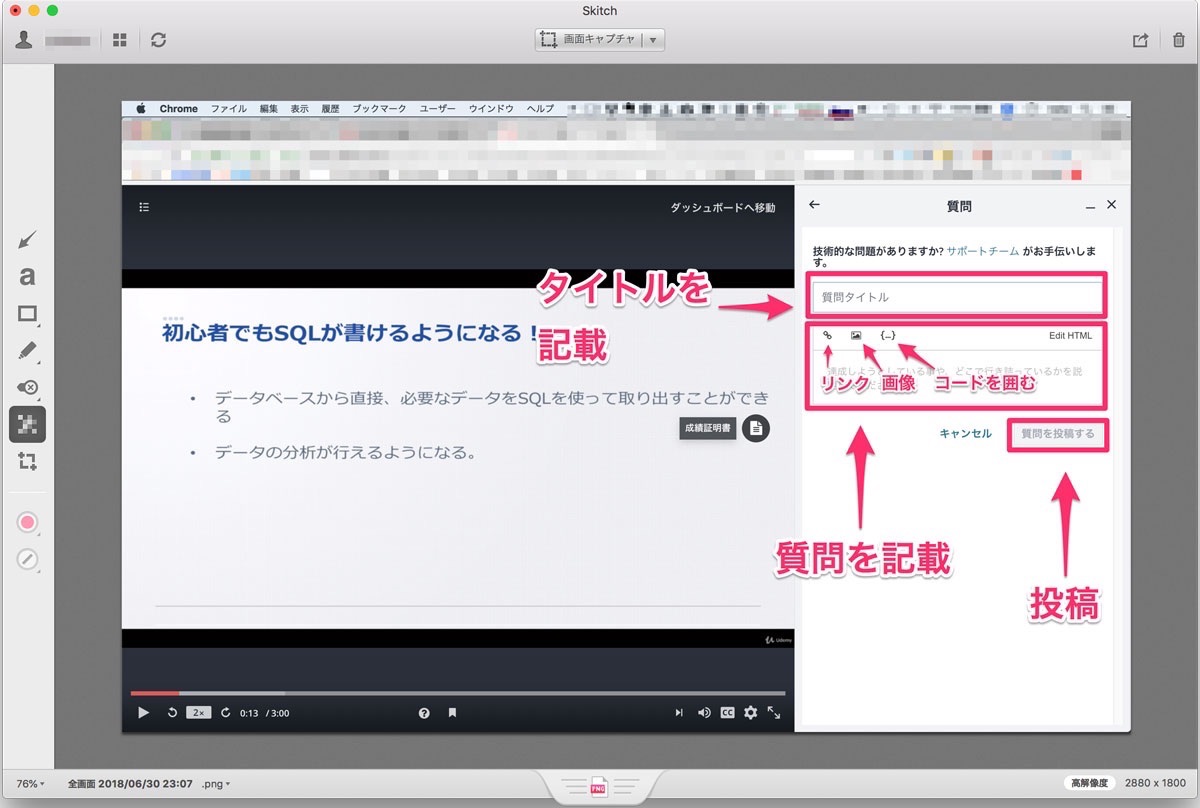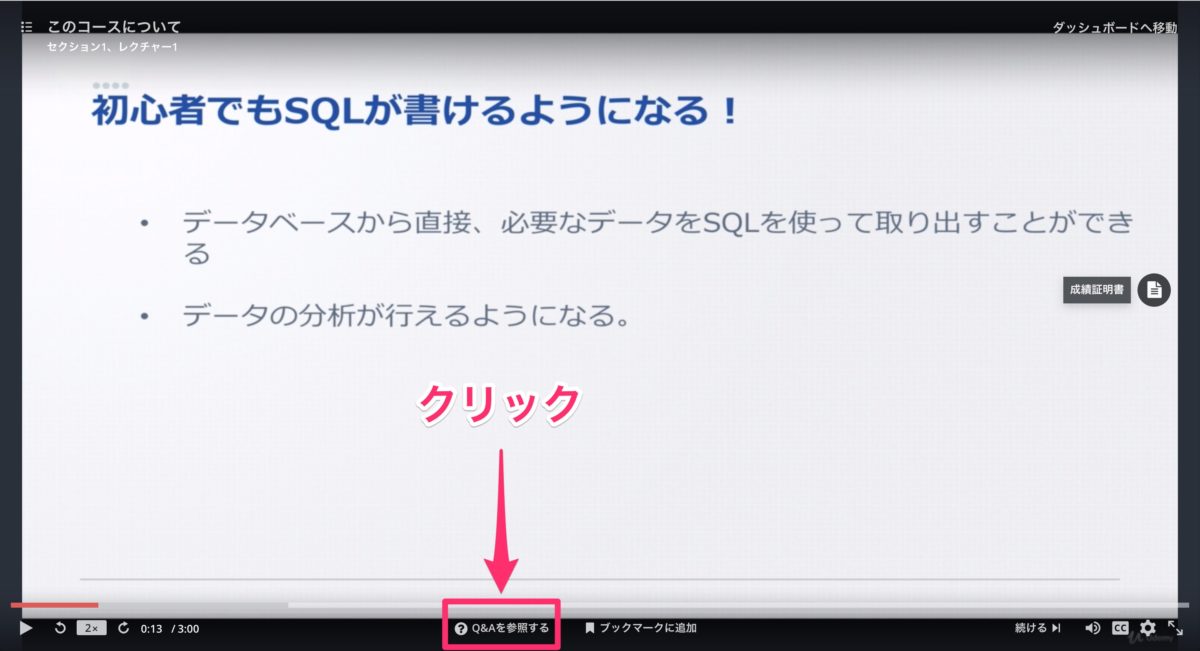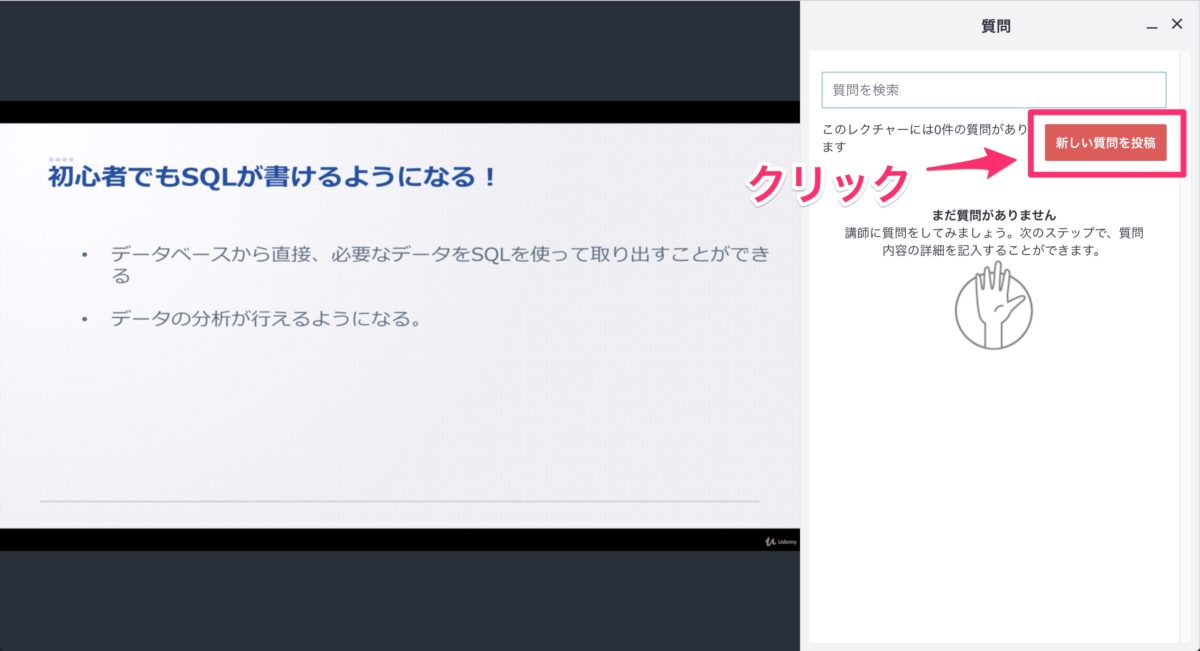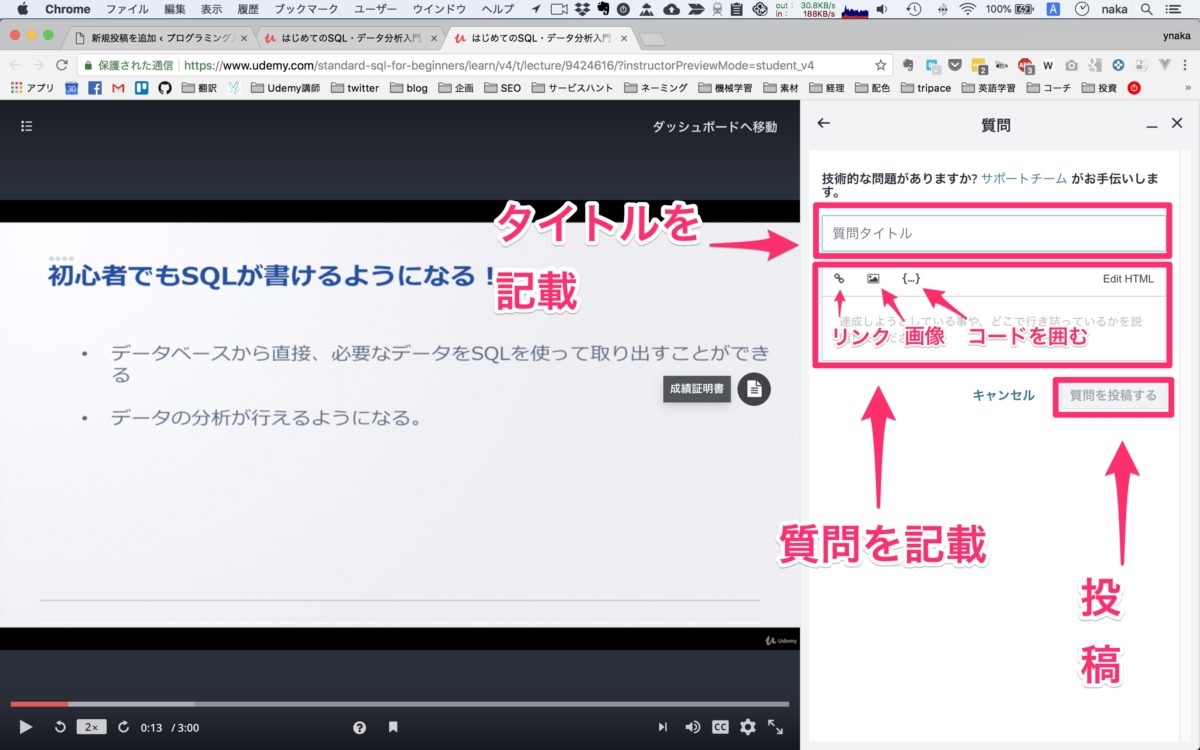AWS Cloud9(エーダブリューエス クラウドナイン)によるRuby, Ruby on Rails開発環境構築のイントロダクションです。
この記事は、オンラインプログラミング学習講座「Web開発入門完全攻略コース」サポート記事です。
概要
AWS Cloud9 によるRubyの開発の環境構築を行います。
AWS Cloud9を使うと、RubyやRuby on Railsなどサーバサイドでプログラムを実行する必要がある、Webアプリケーションの開発が、Webブラウザでできるものです。
AWS(アマゾンウェブサービス)の無償枠を利用して学習を行います。
動画で学習する
AWS Cloud9の画面
これが、cloud9の画面です。
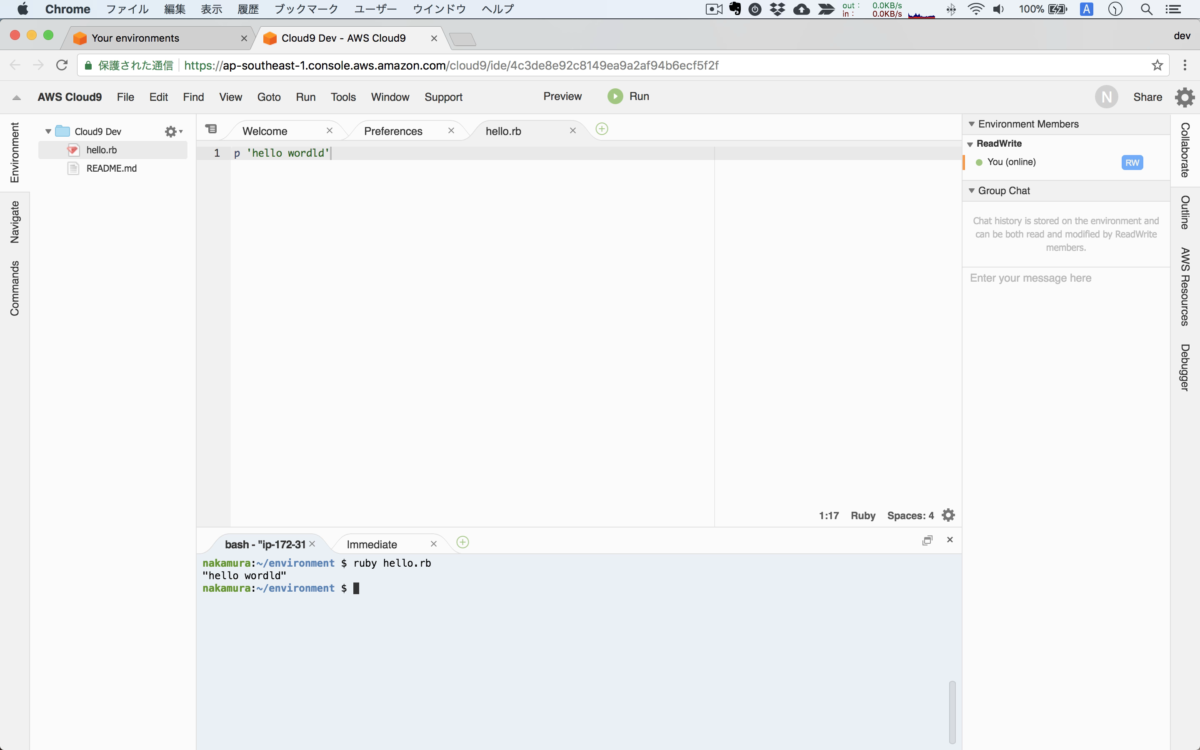
後のレクチャーで説明しますが、
Atomのようなテキストエディタでプログラムを書くことができ、
ターミナルも利用できて、Linuxのコマンド (命令)を実行することもできます。
Linuxというのは、OS Operation Systemのことで、WindowsやMacのOS Xなどのようなものです。
Webサービスを公開するサーバのOSとしてよく使われます。
さらに、Rubyを始めとするサーバサイド側のプログラムを実行することもできます。
Webの開発環境構築の方法
・クラウド開発環境(Cloud9) を利用
・ローカルPC上に構築して利用
このレクチャーでは、受講生の皆さんのPC環境が様々で特定できないなかで、
環境によらずブラウザがあれば、すぐに開発の学習が始められるCloud9を利用しますが、
ローカルPCに必要なソフトウェアをインストールして、開発する方法もあることは覚えておいてください。
AWSとは アマゾン ウェブ サービス
AWSとは アマゾン ウェブ サービスの略です。
ECサイト大手のAmazonが提供する、クラウドコンピューティング サービスです。
AWSの起源は、社内の通販サイトのAmazonのビジネス課題を解決さするために、生まれました。
なのでECサイトのAmazonもAWSで動いている。
それを、社外にも売りだした、流れになります。
https://www.slideshare.net/horiyasu/20140703-geechs
月間 100 万以上のアクティブカスタマー に利用されています。
調査会社のsynergyによると、2016年第4四半期のクラウド市場(IaaSとPaaS)のAWSのシェアは40%以上。Google、マイクロソフト、IBMの3社合計のシェアでも20%強にすぎず、圧倒的なシェアを誇っています。
日本で、商用のWebサービスを公開する時、AWS等のクラウドサービスを使わないという選択は、技術面、コスト面、時間の面で、難しくなってきていると思います。
その信頼性は高く、
銀行
アメリカ政府
例えば、NASAが利用するくらいです。
クラウドのメリット
必要な時に、必要なだけ、低価格で IT リソースを利用できること。
クラウド以前
数週間・数ヵ月も前から、サーバーや他の IT インフラストラクチャを計画・調達
クラウド時代
即座に何百・何千ものサーバーを数分で起動し、迅速に結果を出すことができます
多くのWebエンジニア、インフラエンジニアは、物理サーバを見ることほとんどなくなりました。
Cloud9とは
- ブラウザでIDE(integrated development environment , 日本語では、統合開発環境 )を提供。
- AWSがCloud9の買収を発表したのが2016年7月。
- AWSが2017年12月にAWSと統合したサービスをリリース。
Cloud9の利用に必要なもの
- AWS 登録用のメールアドレス
- AWS 登録用のクレジットカード (無料枠の範囲内で使用すれば、課金されない)
- AWS 登録用のユーザー認証用の電話番号
- ブラウザ Google Chrome
サーバが、不正に利用されない観点から、クレジット・カード登録や、電話番号認証が行われるようになっているのは、面倒ですが、時代の流れなので、致し方ないところです。
ブラウザについて
Google Chromeをおすすめします。
以前 Cloud9を使って、Ruby on Railsの勉強会をやった時に、Chrome以外のブラウザを使っいて、動作がおかしかった方がいました。
おわりに
AWS Cloud9によるRuby開発環境構築のイントロダクションを行いました。
それでは、学習をすすめていきましょう。
オンライン講座「Web開発入門完全攻略コース」では、AWS Cloud9によるRuby, Ruby on Railsの開発環境構築方法を動画を使って学習できます。
無料プレビューを1時間分用意しています。ぜひご確認ください!
関連記事
動画でプログラミング入門をしよう

オンライン学習サービスProglus(プログラス)でプログラミングを学び、創れる人になろう!
プレミアムプランを2週間無料体験しよう
今すぐ詳細を確認する